ドキュメンタリー用の記録映像、ローカル ニュースのための撮影映像、スタジオでの収録映像。映像制作業界では、どんな映像も「すべては編集次第」といわれています。
編集前の映像がどれほど圧倒的でも、その動画の成否を決めるのは編集を経た最終版です。はっきり言って、動画編集プロセスというのは、ときに気が遠くなるほど延々と続く作業に感じられるものです。長時間に及ぶ映像素材が大理石の塊だとすれば、映像制作者には、それをノミで巧みに、しかも効率よく削って、最終版の映像を作り出すことが求められます。
そこで出番となるのが動画編集ワークフローです。長期間に及ぶ動画編集プロセスを、短期間の繰り返し可能な複数のステップに分割すれば、巨大な山のように思えた作業も、小さなモグラ塚がいくつか並んでいるくらいに感じられるようになります。
ここでは、基本的な動画編集ワークフローを紹介しながら、その中身を詳しく見ていきます。ここで紹介するワークフローを取り入れれば、動画編集の作業がもっと効率的に、もっと効果的になるはずです。
動画編集ワークフローとは
動画編集ワークフローとは、おおざっぱに言うと、映像素材がすべて揃った後に始まり、最終版を出力して納品するまでの間に発生するプロセスのことを指します。
動画編集ワークフローに 1 つとして同じものはありません。編集者が違えば、ニーズや編集スタイルによって用いられる手法も異なります。
動画編集ワークフローを構成する各ステップもワークフローごとに異なる場合がありますが、一般的には、映像の整理、初稿の制作、ポストプロダクション、音声編集、視覚効果などの作業が含まれます。
動画編集ワークフローが重要である理由
動画編集ワークフローには、以下のようにいくつものメリットがあります。
- 効率性:ワークフローに従うことで、決められた手順に沿って作業できるので、次に何をすべきか悩まずに済む
- 一貫性:ワークフローに従うことで、毎回同じ手順で作業できるので、プロセスと最終的な成果物の一貫性が高まる
- 共同作業の効率化:一定のワークフローを確立することで、クライアントや共同編集者、フリーランスとの共同作業がしやすくなる
そして何より、日常業務で動画コンテンツの制作に携わっている方にとって、ワークフローは、安定して最良の成果を上げるためのフレームワークとして役立ってくれます。
興味が出てきましたか?ではここからは、動画編集ワークフローを詳しく見ていくことにしましょう。まずは基本として、典型的な動画編集ワークフローのステップについて説明します。

効果的な動画編集ワークフローを構成する 6 つのステップ
はじめに、動画編集の典型的なステップで構成されるシンプルなワークフローを見てみましょう。このワークフローは、実際のニーズや作業方法の好みに合わせて簡単に調整できます。
1. 素材を集めて整理する
編集プロセスに入る前に、動画の計画とストーリーボードを作成し、素材となる映像を制作または整理しておきます。
編集を始める前に、撮影場所やファイル形式、映像区間など、必要に応じてこれらの素材をフォルダに整理しましょう。
動画編集で使用されることの多いファイルの種類や形式と、その分類方法の例を以下に示します。
- 動画
- メイン映像
- 資料映像
- 音声
- ナレーション ファイル
- 音楽
- 効果音
- 視覚効果
- 照明、フィルタ、テクスチャ パック
- 場面切り替え
- モーション グラフィックス
- ロゴやブランド イメージなど繰り返し使う画像
Dropbox のクラウド ストレージは高度なファイル保存機能を備えているので、ファイルを 1 つの場所にアップロードして整理し、さまざまなデバイスからアクセスするのが簡単です。撮影現場のスタッフに映像をアップロードしてもらい、自分は編集用のワークステーションからリモートで映像にアクセスするといった使い方もできます。
2. 目標を設定し、編集スケジュールを立てる
準備もなしにいきなり映像編集を始めるのではなく、どのような作業がなぜ必要なのかを明確にする必要があります。いくつかの明確な目標と、それに向けたプロセスの主なマイルストーンを設定しておくと、全体像を把握しながらスムーズに物事を進められるようになります。
必要なファイルを用意し、最終的な成果物に向けたおおよその設計図であるストーリーボードの準備ができたら、次は編集スケジュールを計画し、編集を完成させるための目標とマイルストーンを設定しましょう。
たとえば、以下のような点を明確にしておきます。
- 動画全体で伝えたいメッセージ
- 動画の印象や雰囲気
- 目標
- 動画を構成する各パートの完成期限
また、このような計画を立てるための場所も必要です。Dropbox Paper は、プロジェクトの計画を作成し、クライアントや共同編集者と共有し、スケジュールをまとめておくのに最適なツールです。「動画制作プラン」というドキュメント テンプレートもあらかじめ用意されているので、すぐに使い始めることができます。
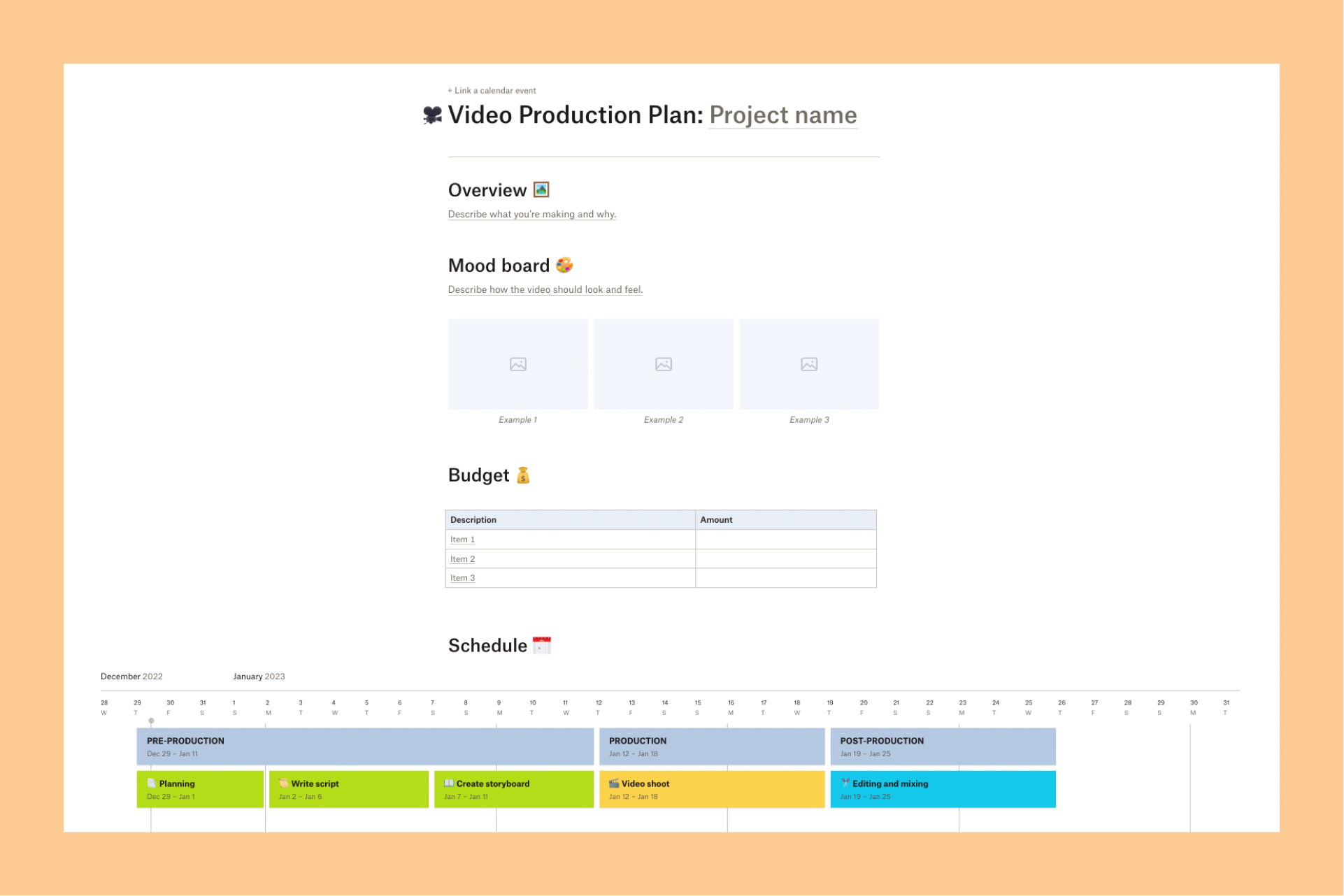
3. 初稿を制作する
計画ができあがったら、いよいよ編集を開始しましょう。
個々の動画編集作業には、色補正や音声のミキシングなど、高度に技術的な側面がありますが、実際にどの程度の専門知識が必要になるかは、何を目指すかが大きく影響します。
複雑さを無視しておおざっぱに言えば、初稿の制作作業は大きく 2 つの段階に分けることができます。
- メインの編集:「ラフ カット」とも呼ばれる段階です。映像を構成し、不要な部分を取り除き、大まかな流れとタイミングをストーリーボードや計画した目標に合わせます。
- ポストプロダクション:初稿に手を入れて完成度を高めます。音響効果や視覚効果、補正を加え、場面転換を円滑にし、音声と視覚的要素のタイミングをぴったりと揃えます。
このプロセスでは、視覚効果の作成や音声の編集など、作業内容に応じていくつもアプリケーションとツールを行き来するのが普通です。
Dropbox は、WeVideo や Adobe Premiere Pro、Canva など幅広いツールとのアプリ内インテグレーションに対応しており、慣れ親しんだ複数の動画編集ツールをシームレスに切り替えて作業できます。そのため、愛用の編集ツールを必要なだけいくつも駆使しながら、すべての作業を 1 か所に集約できます。
4. レビューとフィードバックを実施する
初稿の制作が終わったら、次はフィードバックを募ります。
制作プロセスでは、ドラフト版をレビューしてもらうことが欠かせません。たった 1 回の試みで、完璧な成果物を生み出すことなどできないからです。完成度の高い成果物を作り上げるためには、繰り返しのプロセスを通じて試行錯誤を行い、さまざまな意見を取り入れる必要があります。
しかし、経験豊富な動画編集者ならご存じのように、これまでの動画編集プロセスでは、フィードバックの収集は大きな負担を伴うものでした。何人もの関係者にフィードバックを繰り返し催促する必要があるのに加え、たくさんのメールの中からコメントを探し出し、その曖昧な内容を解読しなければならなかったのです。
でも、テクノロジーの進化はありがたいものです。Dropbox Replay のような、動画のレビューと承認のための専用ツールのおかげで、動画編集者が 1 人でフィードバック プロセスを管理する必要はなくなっています。
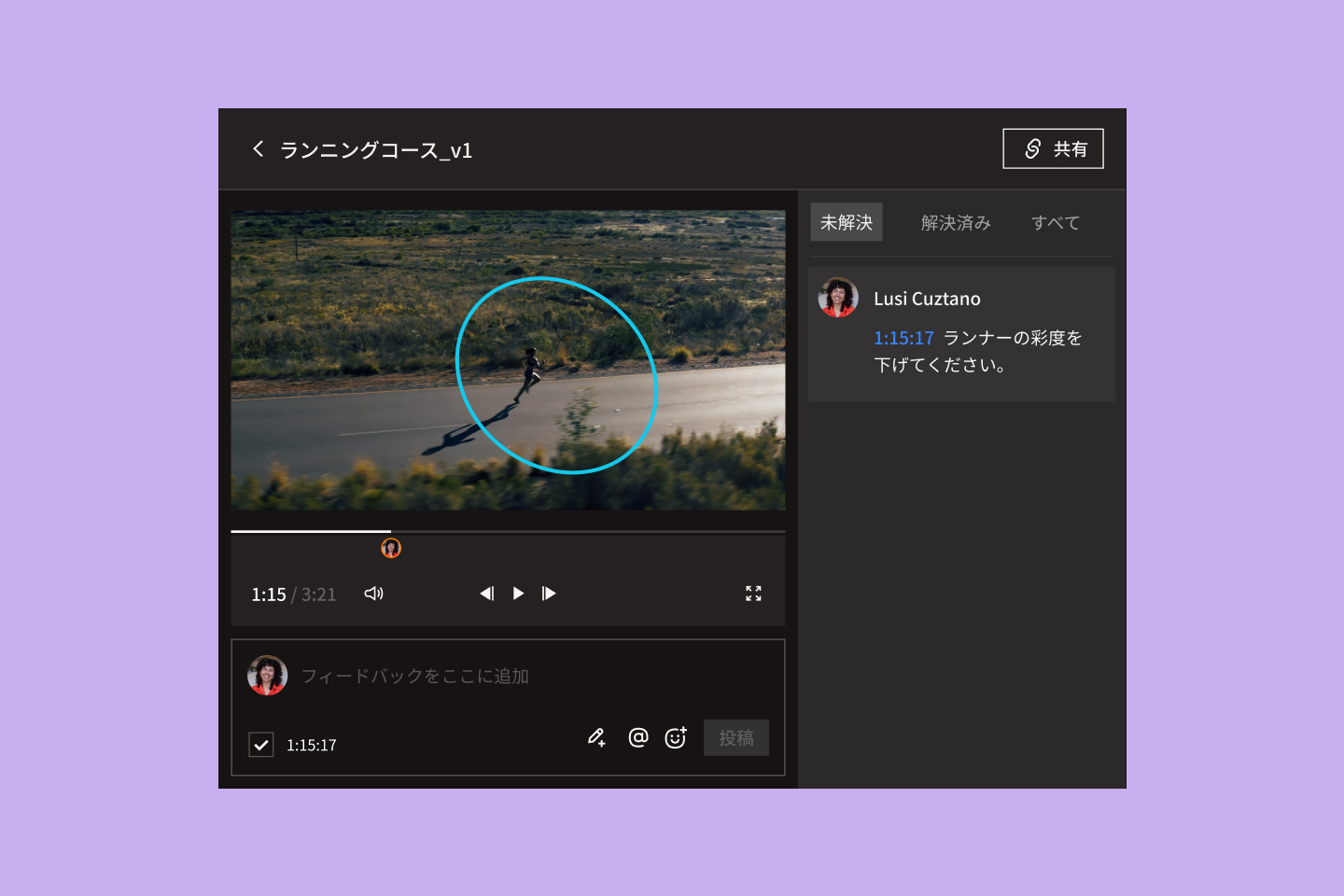
Dropbox Replay を使うと、1 つの場所で簡単に複数の関係者からフィードバックを収集できます。
レビュー担当者は、映像にフレーム単位で注釈を付けることができ、他の担当者によるコメントを見ることもできるので、同じコメントに何度も対応する必要がありません。
またブラウザを使ってレビューできるので、特別なソフトウェアや Dropbox アカウントがなくても、誰でもフレーム単位のフィードバックや画面への注釈付けが可能です。編集のためのバーチャルな試写会を開くこともできます。
5. 最終承認を得る
編集映像に対するフィードバックを収集できたら、それを動画に反映し、次にすべきことを管理するための効率的な手段が必要です。
Dropbox Replay はバージョン管理機能を備えており、動画の各バージョンを、それに対するコメントや注釈とともに 1 か所で管理できます。そのため、フィードバックに伴う変更について、レビュー担当者と簡単に最新情報を共有できます。
注釈やフィードバックへの対応も同じ画面で直接実施できるので、最終承認のプロセスがさらに簡単になります。
6. 納品する
「本当の最終版」が完成したら、成果物を納品しましょう。
クラウド ストレージや Dropbox Replay は、作業中のコンテンツを関係者と共有するのに便利ですが、納品の際にはファイル自体を送付する場合が多いでしょう。しかし、動画はファイル サイズが非常に大きく、メールでは送れないこともしばしばです。
動画出力などの大容量ファイルを送るときに便利なのが Dropbox Transfer です。Dropbox Transfer では、合計容量 250 GB* までのファイルを一度に送信できるだけでなく、以下をはじめとする数多くの便利なカスタマイズ機能やセキュリティ機能を簡単に利用できます。
- 強い第一印象を与えることのできる、ブランド設定可能なダウンロード ページ
- Dropbox アカウントがなくても、ファイルにアクセス
- ドラッグ & ドロップで追加、または Dropbox から追加
- メールやコピーしたリンク経由で送信
- アクセス権限、リンクの有効期限、パスワードを設定してファイルへのアクセスを細かく管理
*Dropbox Replay アドオンで利用可能
動画編集ワークフローのヒントとベスト プラクティス
ここまで、基本的な動画編集ワークフローの各ステップについて説明してきました。以降では、動画編集をさらに効果的に行うためのヒントをいくつかご紹介します。
不採用の映像も破棄せず残しておく
初稿を制作する過程では、膨大な素材から必要なものを切り出していくことになります。
このとき、採用したシーンだけでなく、元の映像の残りものである不採用カットも大量に発生するはずです。
このような不採用カットは、ストレージ容量を節約するために削除したくなるかもしれませんが、基本的には残しておくことをおすすめします。最終版で穴埋め素材として役に立つかもしれないからです。
リモートでの動画編集ワークフローを確立する
共同作業をリモートに移行する流れは現在も続いています。オフィス ワーカーとリモート ワーカーの共同作業でも、国をまたぐ共同作業でも、編集ワークフローをリモートでの作業に対応できるようにしておくと便利です。
クラウド ストレージ、ファイル共有、そしてフィードバックの機能を備える Dropbox は、このような用途にもぴったりです。効果的なリモート動画編集ワークフローを驚くほど簡単に構築できます。
作業内容を常にバックアップする
編集に何時間も費やした労作を、ソフトウェアのクラッシュや人的ミスですべて失ってしまった。そんな最悪の事態は何としても防がなければなりません。
Dropbox Backup を使えば、ファイルや編集作業中のコンテンツを簡単な操作で安全な状態に保つことができるので、たとえ災害が発生しても安心です。

動画編集ワークフローのチェックリスト
本ガイドでは多くの内容を取り上げてきましたので、ここで簡単にまとめておきましょう。
編集を始める前に以下のものを用意します。
- わかりやすい計画書
- ストーリーボード
- 素材となる映像(新たに撮影した映像や、既存の中から選んだ映像)
その後の動画編集ワークフローは以下のステップで構成されます。
- 素材の収集と整理:Dropbox のクラウド ストレージに付属する便利なファイル整理機能を活用
- 目標の設定と計画の策定:Dropbox Paper の「動画制作プラン」テンプレートを使用
- 初稿の制作:Dropbox のアプリ インテグレーションを通じて連携する、使い慣れた編集アプリを使用
- レビューとフィードバック:Dropbox Replay を活用してプロセスをスピードアップ
- 最終承認:Dropbox Replay を使ってレビュー担当者と最新情報を共有
- 納品:Dropbox Transfer を使って最終的な成果物を簡単、安全に送付
Dropbox を使って、動画編集ワークフロー全体を 1 か所で完結
効果的な動画編集ワークフローは、効果的なツールによって実現します。たとえば、Dropbox Replay に備えられた動画レビュー機能を使うと、動画編集ワークフローの最も大変な作業がずっと簡単になります。
動画の重要性が今ほど高まった時代はありません。Dropbox を使えば、これまでにないほど簡単に、シンプルな動画編集ワークフローを構築して動画編集の品質を高めることができます。
